iPhone或iPad:屏幕看起来太大或缩放过多

解决苹果iPhone或iPad屏幕看起来放大且使用困难的问题,因为iPhone卡在缩放问题上。

Apple 透過 iOS 17 更新在 iPhone 上新增了對外部儲存裝置的支援。它提供了一種將照片、影片和檔案傳輸到連接的外部驅動器並立即釋放空間的便捷方法。畢竟,並不是每個人都願意為 iCloud 和 Google Drive 上昂貴的雲端儲存方案付費。如果您想知道如何在 iPhone 上使用外部驅動器,這篇文章適合您。
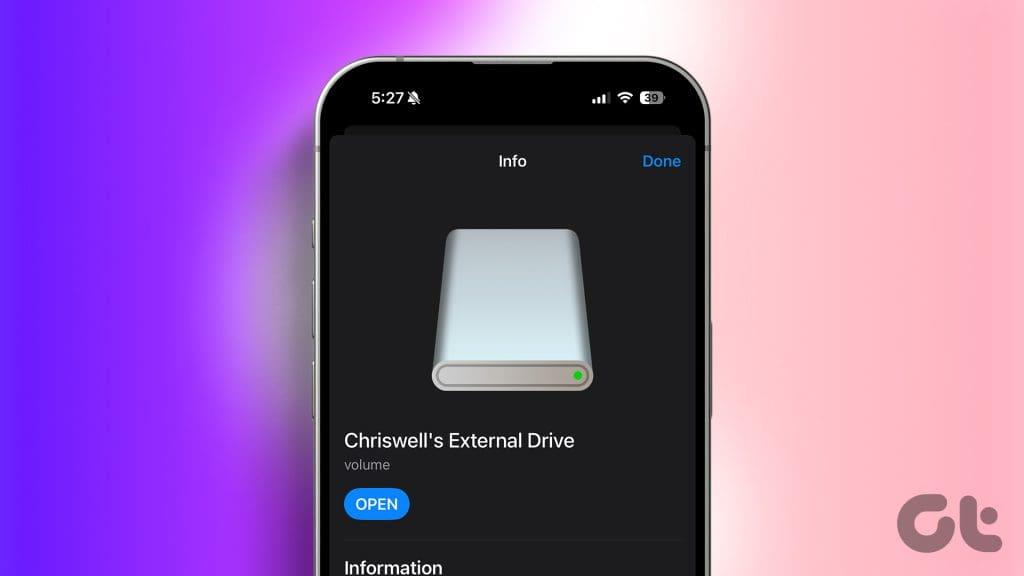
iPhone 15 Pro 系列的外部硬碟支援甚至更好,因為它可以讓您以 Apple 的高清 ProRes 視訊格式錄製影片。在我們開始之前,請確保按照下面提到的指南為您的 iPhone 使用相關的外部驅動器和電纜。
您的 iPhone 支援知名製造商的隨身碟、外部 SSD、便攜式 HDD 和記憶卡。為了獲得高傳輸速度,我們建議使用具有合適電纜的 SSD。
例如,如果您的 iPhone 帶有 Lighting 端口,則傳輸速度會受到影響,因為該端口基於 USB 2.0 接口。 iPhone 15 和 iPhone 15 Plus 的情況相同,因為它們的 USB-C 連接埠的傳輸速度受到 USB 2.0 的限制。
雖然 iPhone 15 Pro 支援 USB 3.0 速度,但捆綁的編織線不支援高傳輸速度。您需要相容的 Thunderbolt 3 線才能享受超快的媒體傳輸速度。大多數適用於 iPhone 15 的頂級 SSD 包裝盒中均配有 Thunderbolt 3 連接線。您可以查看我們的專用指南,以詳細了解不同場景下的傳輸速度。
在下面的範例中,我們將使用配備三星 T7 Shield SSD 的 iPhone 15 Pro Max。
Apple 在 iPhone 和 iPad 上提供「文件」應用程序,可以像專業人士一樣管理您的外部設備、雲端服務和內建儲存。因此,當外部驅動器連接到 iPhone 時,可以透過「檔案」應用程式進行存取。就是這樣。
第 1 步:將外部硬碟連接到 iPhone。啟動文件應用程式。
步驟 2:點擊頂部的瀏覽並找到您連接的磁碟機。
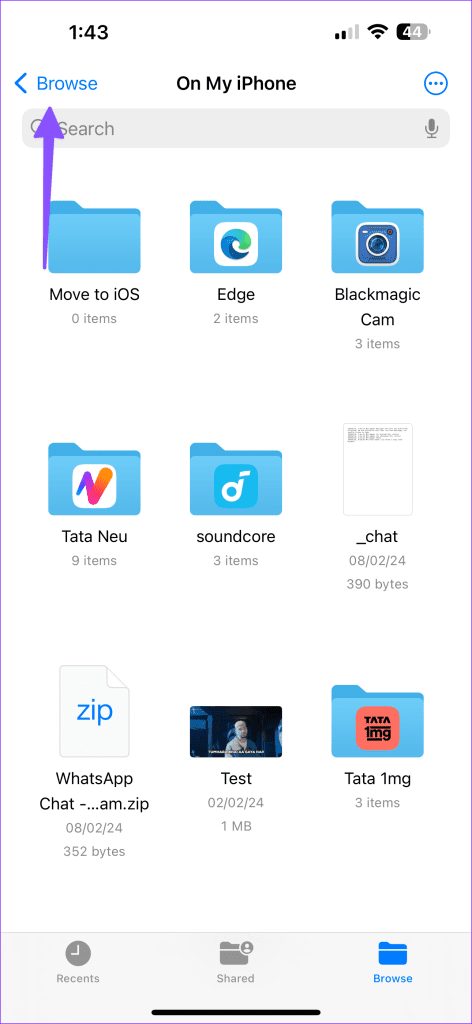
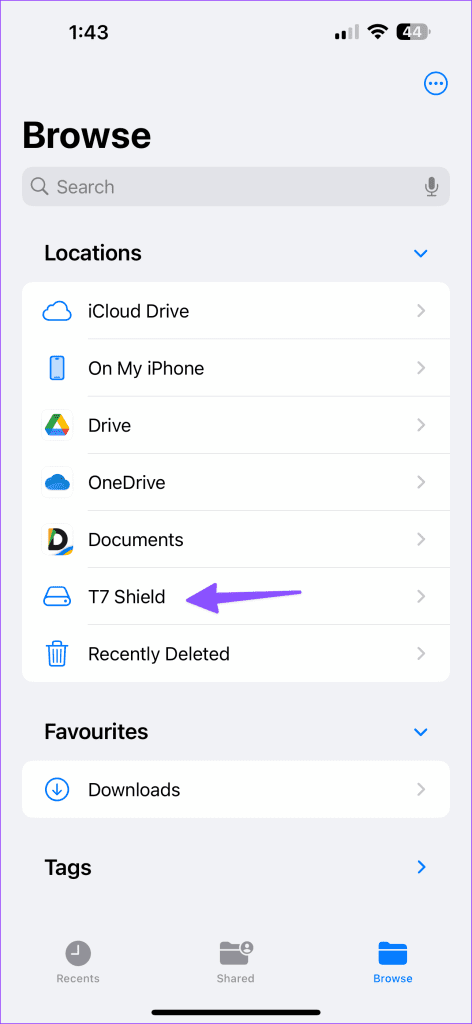
點擊它可以查看設備內容。
您可以使用 iPhone 上的照片應用程式將媒體檔案直接傳輸到連接的外部磁碟機。就是這樣。
第 1 步:連接外部磁碟機後,啟動「照片」應用程式。
步驟 2:選擇要移動的照片和影片。
第 3 步:點擊共享圖示並點擊「儲存到檔案」。
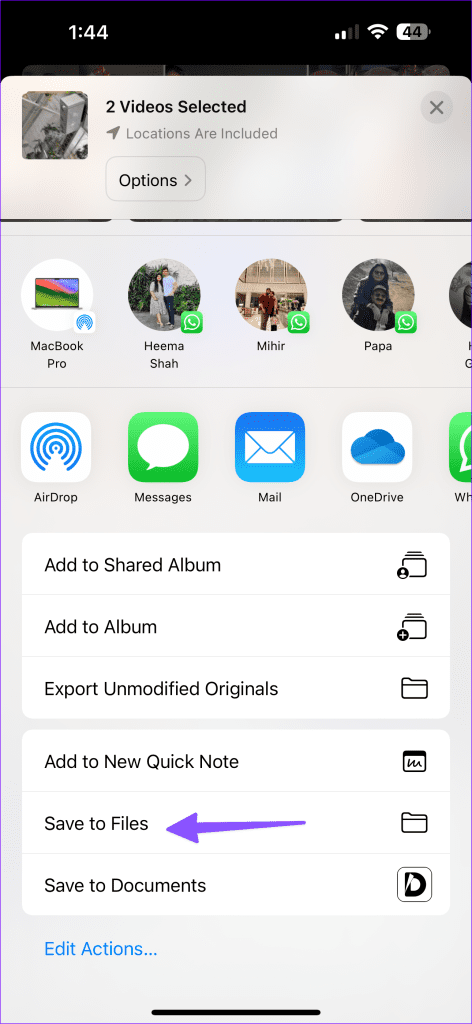
步驟 4:點擊頂部的瀏覽並選擇您的外部磁碟機。如果需要,您可以重新命名該文件,甚至可以指派一個標籤。點選儲存。
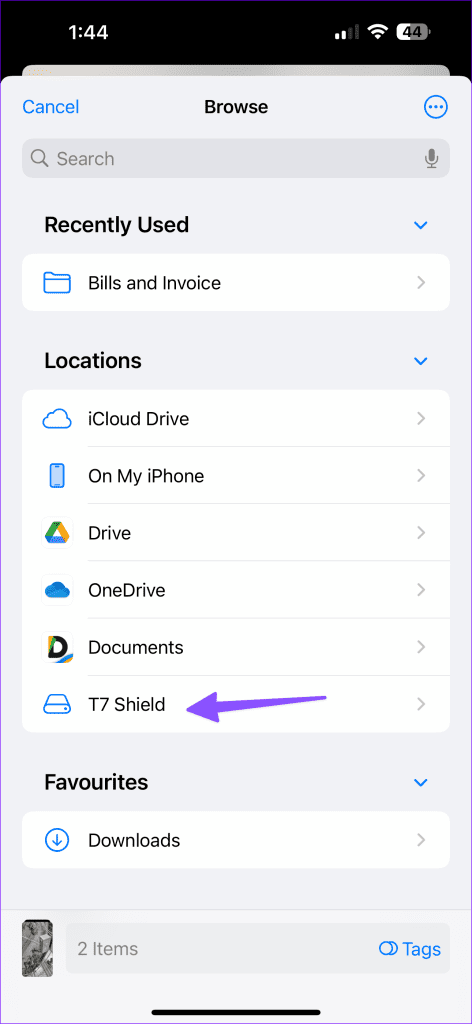
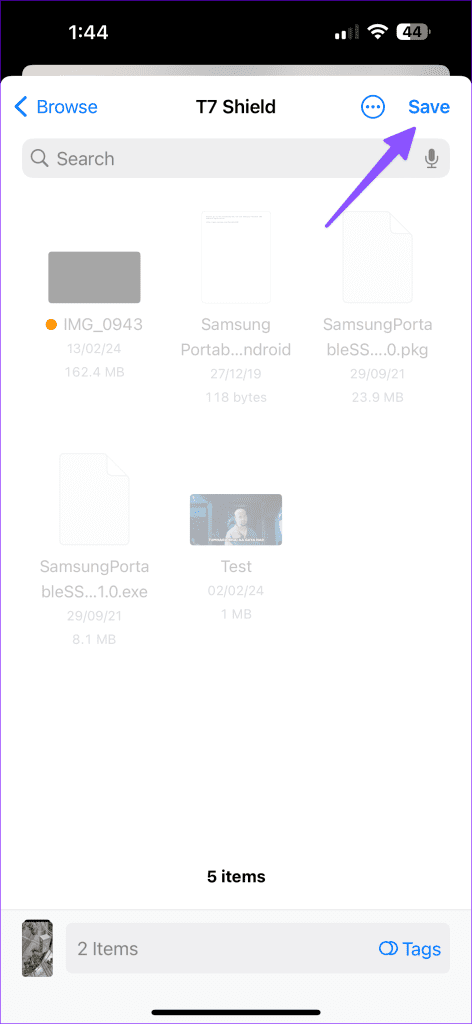
請注意,您傳輸的照片和影片仍保留在裝置上。因此,將它們複製到外部儲存媒體後,您必須將它們從 iPhone 中刪除以釋放空間。
如果您的 iPhone 上有多個大文件和文檔,請按照以下步驟將它們移至外部磁碟機。
第 1 步:啟動「檔案」並開啟「在我的 iPhone 上」。
步驟 2:點選頂部的三點選單,然後點選選擇。
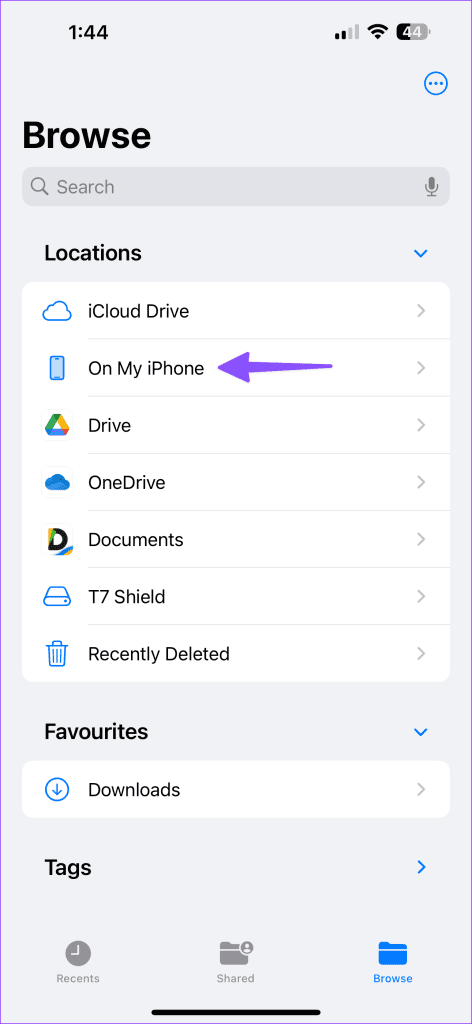
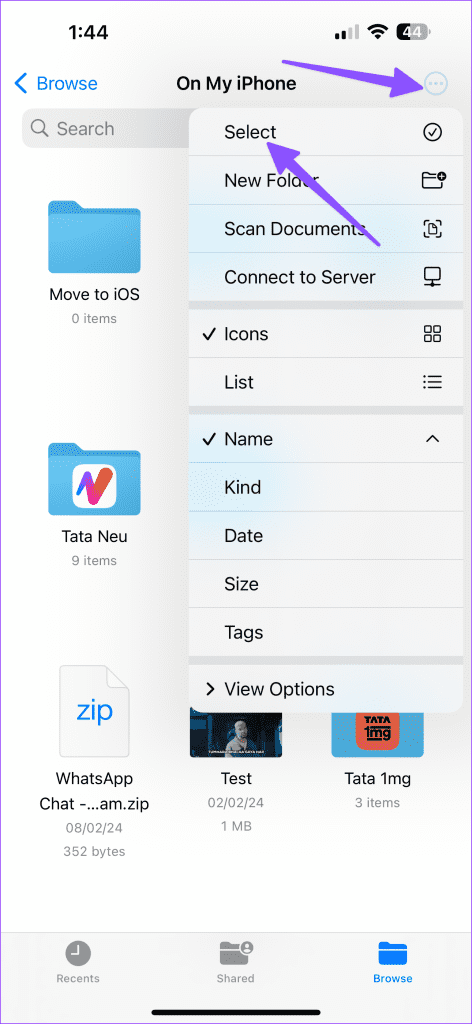
第三步:選擇檔案並點擊底部的移動。
步驟 4:開啟外部磁碟機並點選「複製」。
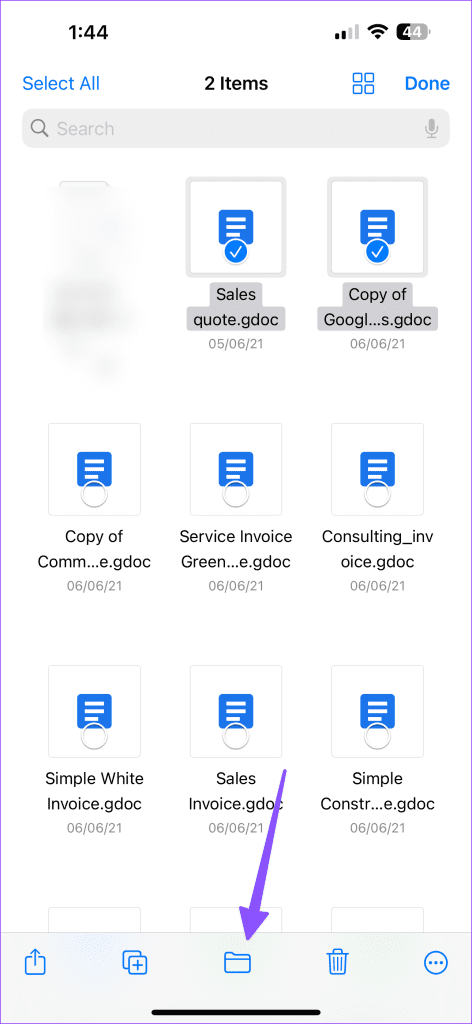
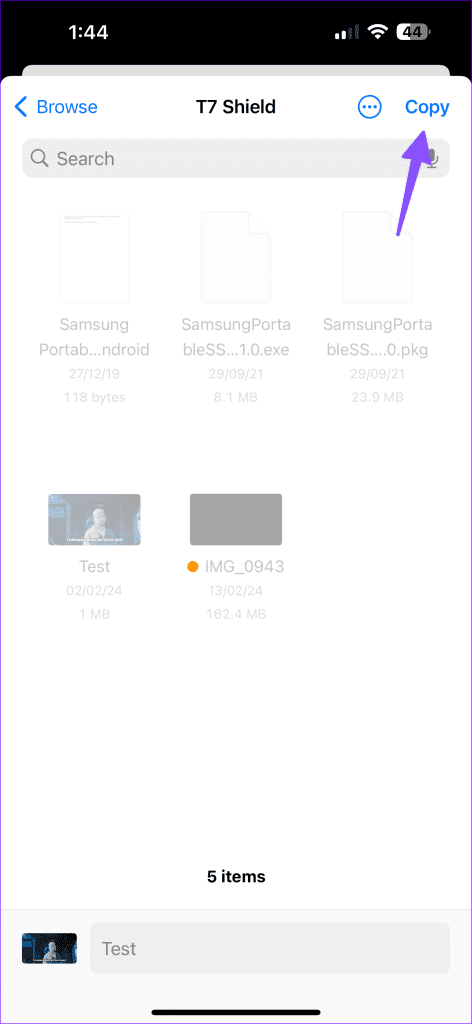
如果您已將 Google Drive 或 OneDrive 帳戶連接到 iPhone,它們也會顯示在「檔案」應用程式中。上述技巧可讓您快速將 OneDrive 或 Google Drive 資料移至連接的 SSD 或 HDD。我們以 Google 雲端硬碟為例。
第 1 步:在 iPhone 檔案應用程式中開啟 Google Drive 資料夾。
步驟 2:選擇檔案並點選移動。
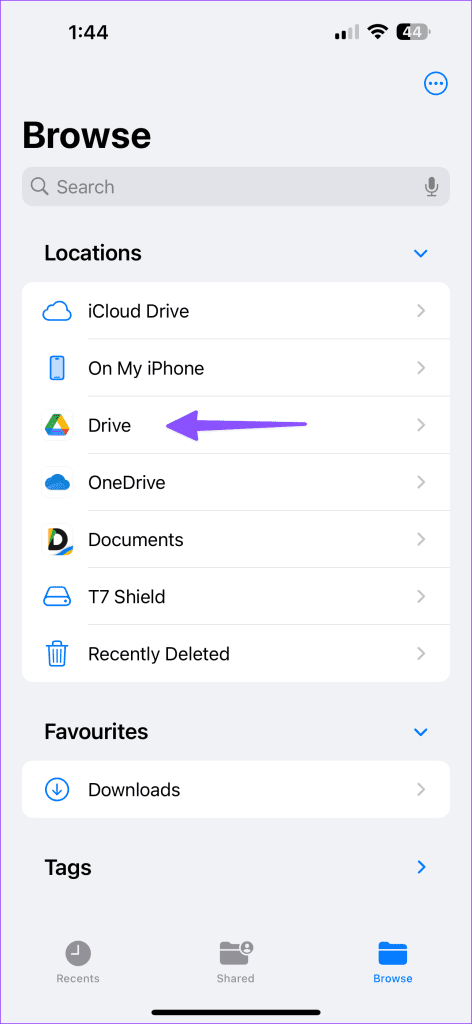
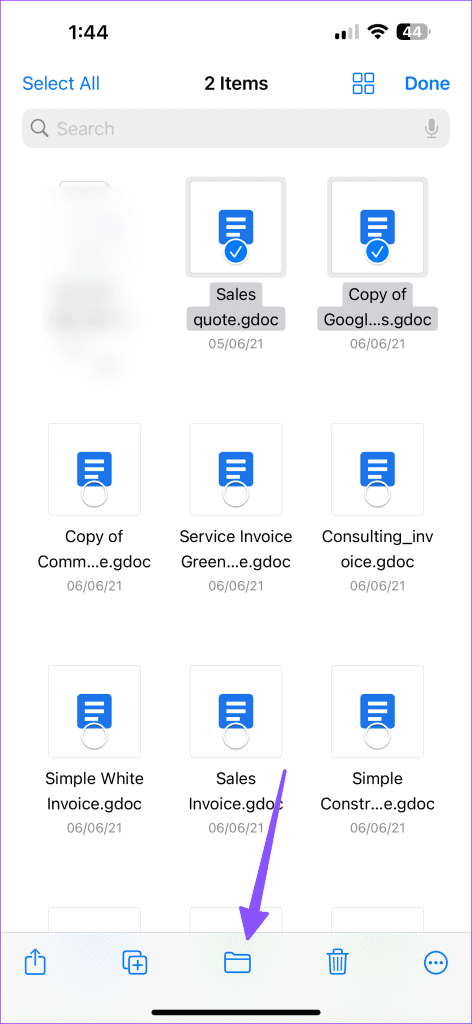
步驟 3:將它們移至所連接磁碟機中的相關資料夾。
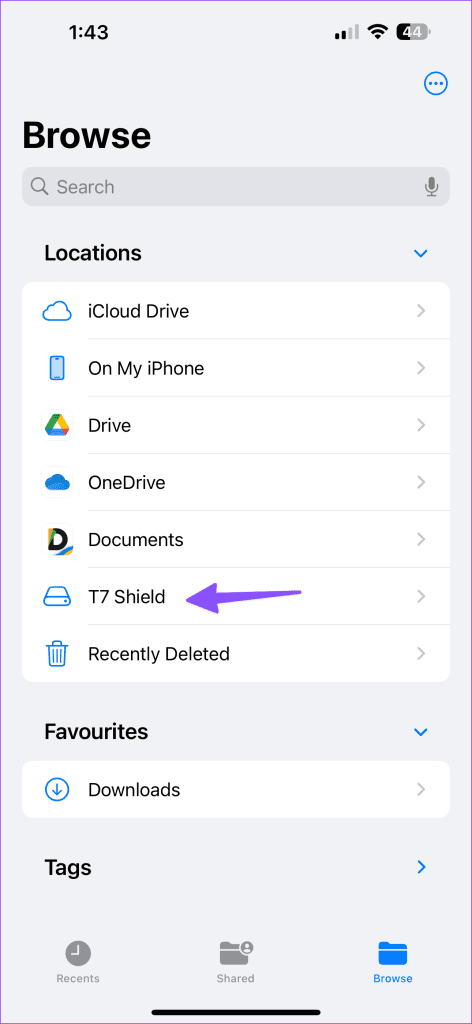
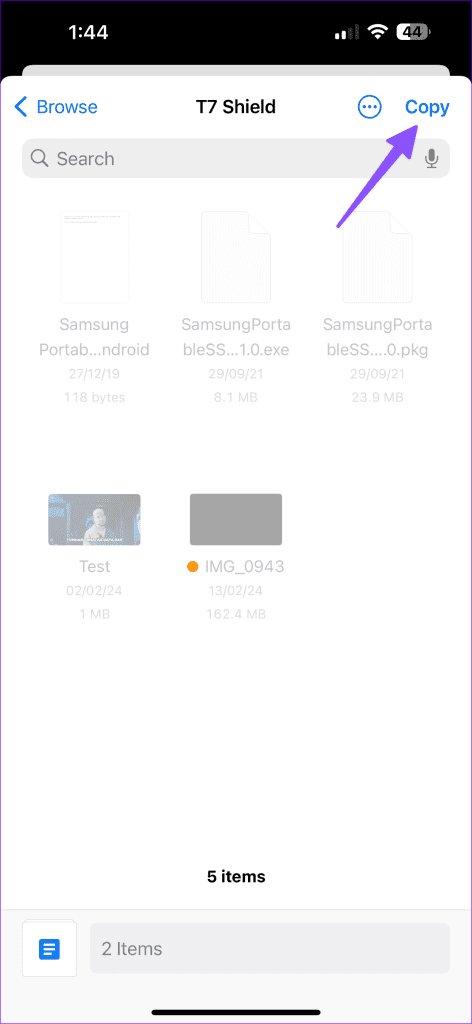
在 iPhone 15 Pro 上錄製 4K@60fps ProRes 影片之前,請確保選擇寫入速度至少為 220MB/s 且最大功耗為 4.5W 的外部 SSD。仔細檢查規格,然後根據您的儲存需求、傳輸速度和預算選擇一款。現在,使用以下步驟將 ProRes 格式的影片直接錄製到外部磁碟機。
第 1 步:啟動 iPhone 上的相機。
步驟 2:移至視訊標籤。
步驟 3:點選頂部的 ProRes 日誌。調整解析度。
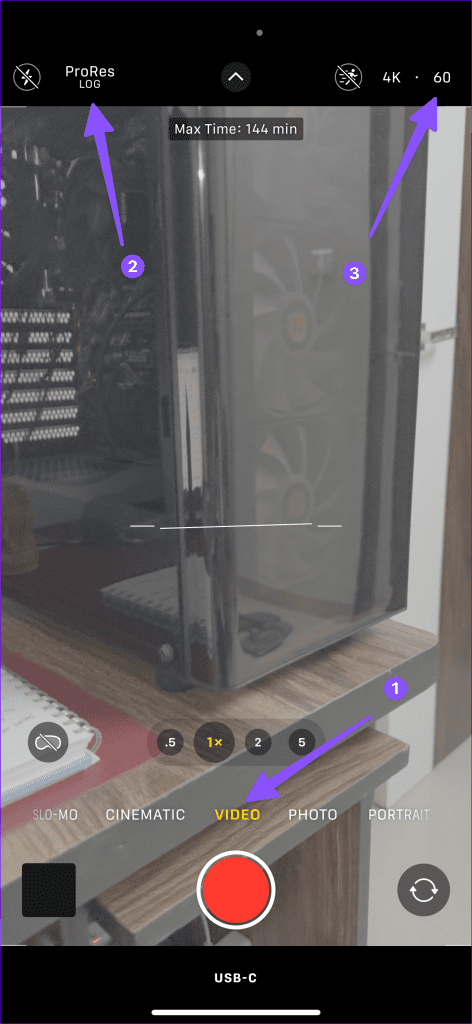
您可以根據連接的磁碟機儲存檢查錄製的最長時間。
ProRes 是專業人士廣泛使用的影片格式。請注意,這可能會對您的手機造成很大的負擔,並且您可能會注意到您的 iPhone 正在升溫。此外,它還佔用大量儲存空間,4K@30fps、10 位元 HDR ProRes 每分鐘大約佔用 6GB。
除了媒體檔案和文件之外,您無法將訊息、應用程式資料和其他 iPhone 資料備份到外部磁碟機。
Apple 已經在 iPhone 上確定了對外部硬碟的支援。如果您的外部磁碟機未顯示,請查看我們的專用指南以解決問題。您的 iPhone 使用哪種外接硬碟?在下面的評論中與我們分享您的工作流程。
解决苹果iPhone或iPad屏幕看起来放大且使用困难的问题,因为iPhone卡在缩放问题上。
学习如何通过本教程访问Apple iPad上的SIM卡。
在此帖子中,我们讨论如何解决Apple iPhone中地图导航和GPS功能无法正常工作的常见问题。
iOS 16 照片摳圖不起作用?了解如何透過 8 種方法修復這個問題,從確保設備和文件格式兼容性開始。
厭倦了拍照時的快門噪音?您可以使用以下 6 種簡單方法來關閉 iPhone 上的相機聲音。
了解如何將“照片”同步到iPhone的最新方法,確保您的照片安全有序。
使用 iPhone 上的 NFC 標籤以無線方式輕鬆傳輸數據。了解如何使用 NFC 標籤讀取器和 NFC 標籤寫入器。
離開家庭共享並獨自一人。了解如何在 iPhone、iPad 和 Mac 上的「家人共享」中離開或刪除某人。
解決使用 Microsoft Authenticator 應用程式時遇到的問題,包括生成雙因素身份驗證代碼的故障,提供有效的解決方案。
了解您的 iPhone 如何收集分析資料,以及如何停用這些功能以保護您的隱私。






